Cool edit pro 2如何完美消除人声
怎样才能使用COOL-EDIT的人声消除

怎样才能使用COOL-EDIT的人声消除Cool Edit Pro V2。
0 是一款功能强大的音效处理软件,它可以非常方便地对声音效果进行各种处理,它的功能非常多,在此我们只介绍利用它来实现消除歌曲原唱人声的*作步骤。
由于CoolEdit Pro是一款共享软件,在没有注册的情况下无法直接从音乐CD中录制音轨,如果我们要从音乐CD中获得伴奏音乐,首先需要通过第三方软件将音乐CD中的音轨转换为单独的WAV文件格式保存在硬盘中。
如果是注册版本就可以直接从CD音轨中获得所需要的音乐文件。
启动 Cool Edit Pro V2。
0 程序,单击[File"菜单中[Open"命令,打开需要进行原唱人声消除的歌曲文件。
这时在屏幕窗口上方显示出所选择歌曲的波形文件,选中整个波形文件,然后选择[Effects(音响效果)"菜单中[Amplitude(振幅)"子菜单中[Channel Mixer(通道混音器)"命令,打开通道混音器对话框。
在通道混音器对话框中,可以对立体声的左右像位进行具体设置。
对话框的左侧区域为具体的左右像位量化控制区,右侧区域为一些常用的预设效果,比如单音道转双声道、双声道同步、交换通道、人声消除等。
其中的[Vocal Cut(人声消除)"效果正是我们所需要的,它可以有效去除立体声中的人声演唱部分。
在此预设窗口中选择[Vocal Cut(人声消除)"选项,这时在左侧就出现了系统预置的该选项的具体量化参数。
单击右上角的[Preview(预览)"按钮,就可以对所选择的歌曲进行试听,你可以实时听到经过消除原唱人声处理后的声音效果。
如果对处理效果不满意的话,还可以在左侧的控制区按照需要调整左右像位的具体参数值,直到满意为止。
单击[OK"按钮Cool Edit Pro就会立即对所选择的歌曲进行正式的人声消除效果处理。
处理完成后,系统加返回到主界面窗口,选择[File"菜单中[Save As"命令,将处理后的歌曲文件保存到计算机中。
Cool Edit Pro 2.1 后期效果处理

1)降噪.人声之前会有一段噪音,那就是环境噪音,选中那段环境噪音,然后 在菜单栏上选择“效果”,接着选择“刷新效果列表”,出现对话框,选择“是”刷新完后,接着选择菜单栏上“效果”里的“噪音消除”选项,然后选择“降噪器”,进去后选择“噪音采样”,然后按“关闭”.再重新选择菜单栏的“效果”里的“噪音消除”的“降噪器”,最后按确定,这样录音过程中的环境噪音就消除了.这只是环境噪音的消除,人声末尾的尾音这也要消除,否则会影响整首歌曲的效果消除这个噪音有专门的插件“waves”的“Rvox”效果器,这个效果器能剪除人声末尾的尾音,建议设置不要过,否则在每句话的首尾处会有明显的突然消失声音的感觉.
(4)增强人声的力度和表现力.安装“Ultrafunk fx”效果器后会有名称叫 “Compressor R3”的效果器,这效果器的作用就是增强人声的力度和表现力打开后会看到上面有四个小方框,不同的数据会有不同的效果,开始不知道怎么用的时候可以把这四个数据输进去,第一个输入:-20 第二个输入:4.0第三个输入:16 第四个输入:7.0 除了顶上这四个,底下还有2个,第一个输入:40 第二个输入:200 然后按确定就可以增强人声的力度和表现力了.上面提供的只是大概的数据,具体数据还要靠大家去感觉,最后确定.
(6)均衡人声.安装“Ultrafunk fx”效果器后有会叫“Equalizer”的效果器.主要作用就是均衡人声,让高频在保持不噪的前提下调整到清晰通透;低频保证不浑浊的前提下调整到清晰、自然.同样开始使用此软件朋友可以先使用我提供的这些数据,不是标准数据,具体数据还要靠大家以后自己去摸索。效果器一共要三列数据,在这我就一列列写出来吧.第一列:40;60;200;800;4600;15000. 第二列:1.0;0.8;0.8;0.6;0.6;0.5 第三列:0.4;-2.2;0.3;0.0;6.5;0.0;0.0.把数据输入后按确定.
用CoolEditPro消除原唱的基本方法
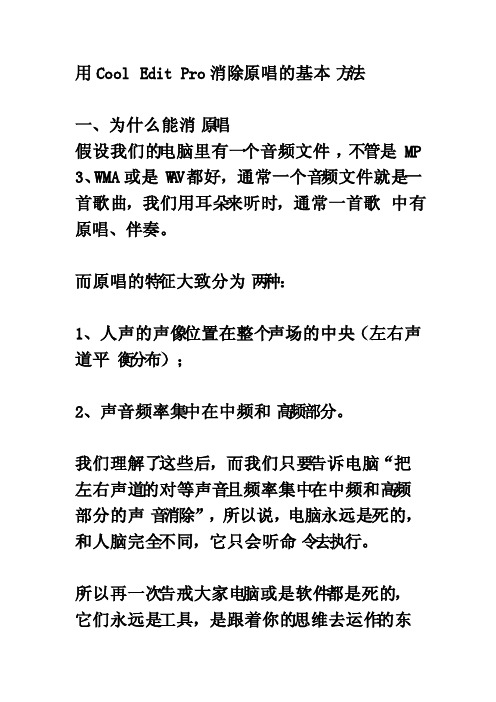
用CoolEdit Pro消除原唱的基本方法一、为什么能消原唱假设我们的电脑里有一个音频文件,不管是MP3、WMA或是W A V都好,通常一个音频文件就是一首歌曲,我们用耳朵来听时,通常一首歌中有原唱、伴奏。
而原唱的特征大致分为两种:1、人声的声像位置在整个声场的中央(左右声道平衡分布);2、声音频率集中在中频和高频部分。
我们理解了这些后,而我们只要告诉电脑“把左右声道的对等声音且频率集中在中频和高频部分的声音消除”,所以说,电脑永远是死的,和人脑完全不同,它只会听命令去执行。
所以再一次告戒大家电脑或是软件都是死的,它们永远是工具,是跟着你的思维去运作的东西,要想用它来作出像样的东西,最终还是要*你的大脑。
二、那些软件能消原唱消原唱的软件很多我个人知道的有C o ol Edit Pro、T-RackS、Vogone、Dart Karaok e、WinRIP等等。
这里我就不一一介绍了。
总的来说各软件制作出来的效果虽说都不同,但是都达不到理想的效果。
对于Cool Edit Pro来说算不上是自动化的软件,最主要的还是要*你自己去听,然后给它命令,让它来帮你帮你实现你大脑所需要的东西。
如果大家有兴趣的话也可以搜索以下一个一个来试试,看自己的需求来用。
这里我只向大家介绍Co ol Edit Pro、和T-RackS两款软件的消声制作。
三、用CoolEdit Pro消除原唱的基本方法用CoolEdit Pro消除原唱,方法实际上可以说很简单,然而要想把它做的很完美还是得下点功夫。
我这里说的“消原唱”只是Cool Edit Pro菜单中的一个独立功能,选择并使用就立即出结果。
但是要想得到最好的效果,仅仅使用Co ol Edit Pro的“消原唱”菜单功能还是不够滴!!你还得进行跟多细致的音频处理和设置。
CE做伴奏(除人声)
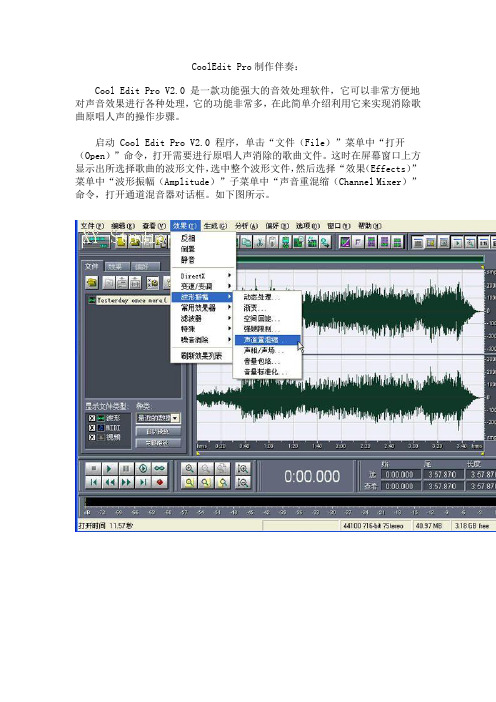
CoolEdit Pro制作伴奏:Cool Edit Pro V2.0 是一款功能强大的音效处理软件,它可以非常方便地对声音效果进行各种处理,它的功能非常多,在此简单介绍利用它来实现消除歌曲原唱人声的操作步骤。
启动 Cool Edit Pro V2.0 程序,单击“文件(File)”菜单中“打开(Open)”命令,打开需要进行原唱人声消除的歌曲文件。
这时在屏幕窗口上方显示出所选择歌曲的波形文件,选中整个波形文件,然后选择“效果(Effects)”菜单中“波形振幅(Amplitude)”子菜单中“声音重混缩(Channel Mixer)”命令,打开通道混音器对话框。
如下图所示。
在通道混音器对话框中,可以对立体声的左右像位进行具体设置。
对话框的左侧区域为具体的左右像位量化控制区,右侧区域为一些常用的预设效果,比如单音道转双声道、双声道同步、交换通道、人声消除等。
其中的“Vocal Cut(人声消除)”效果正是我们所需要的,它可以有效去除立体声中的人声演唱部分。
在此预设窗口中选择“Vocal Cut(人声消除)”选项,这时在左侧就出现了系统预置的该选项的具体量化参数。
单击右上角的“Preview(预览)”按钮,就可以对所选择的歌曲进行试听,你可以实时听到经过消除原唱人声处理后的声音效果。
如果对处理效果不满意的话,还可以在左侧的控制区按照需要调整左右像位的具体参数值,直到满意为止。
单击“OK”按钮Cool Edit Pro就会立即对所选择的歌曲进行正式的人声消除效果处理。
处理完成后,系统加返回到主界面窗口,选择“File”菜单中“Save As”命令,将处理后的歌曲文件保存到计算机中。
注:使用此方法也会因为源文件所采用的制作方法不同,而会得到不同的处理效果。
一般情况下,这种处理方法对于结构比较单纯的对原始声音高保真的歌曲文件(如CD音乐文件)可以达到非常好的处理效果。
最近有很多朋友在问怎么才能把原唱里的声音给消除。
Cool Edit Pro 2.1 声音处理技巧

激励处理类似于音响设备的过载失真,因而对音源的过量激励,会产生令人不悦的嘈杂感。由于早期音响设备的保真度都不高,人们已经习惯了那种稍显嘈杂的音响,而对于音感清洁的高保真度音响,反而不太习惯,感觉其发音过分柔弱。在人声音源当中,除了一少部分经过专门训练的人之外,大部分的发言都缺乏劲度,因而这里的激励处理是十分必要的。
人声效果的精细处理
人声效果的处理,大多数人都是使用反复试探性调节的方法,以寻找音感效果最好的处理效果。此种调音方式的不足十分明显:
(1)寻找一个理想的调音效果,需经多次猜测,所以需要教长的时间。
(2)较好的调音效果常常是偶然遇到的,这对于调音规律的归纳总结没什么帮助,并且以后也不易再现。
调治深度:指上述调频电路的调治深度。
混响类型:不同房间的自然混响声阵列差别也较大,而这种差别也不是一两项参数就能表现的。在数码混响器当中,不同的自然混响需要不同的程序。其可选项一般有小厅(S-Hall)、大厅(L-Hall)、房间(Room)、随机(Random)、反混响(Reverse)、钢板(Plate)、弹簧(Sprirg)等。其中小厅、大厅房间混响属自然混响效果;钢板、弹簧混响则可以模拟早期机械式混响的处理效果。
*调制深度(Depth),指上述调频电路的调制深度。
*高频增益(HF),指高频均衡控制。
*预延时(IniDly),指主延时电路预延时时间调整。
*均衡频率(EQF),这里的频率均衡用于音色调整,此为均衡的中点频率选择。
由于延时产生的效果都比较复杂多变,如果不是效果处理专家,建议使用设备提供的预置参数,因为这些预置参数给出的处理效果一般都比较好。
使用Cool Edit Pro 2.0消除录制噪声
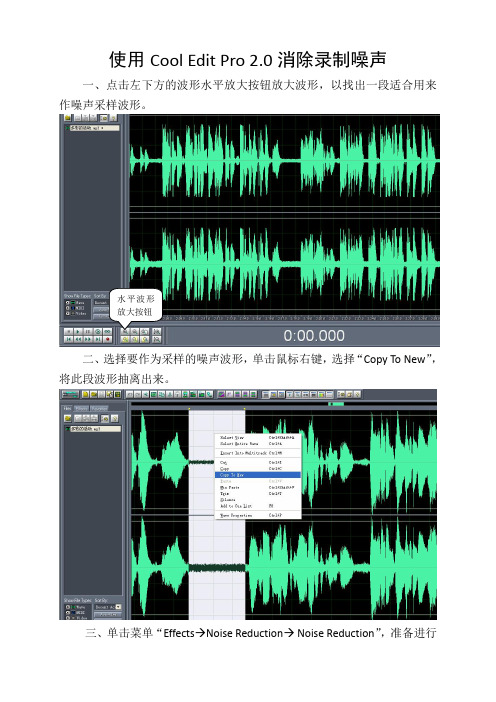
使用Cool Edit Pro 2.0消除录制噪声
一、点击左下方的波形水平放大按钮放大波形,以找出一段适合用来作噪声采样波形。
二、选择要作为采样的噪声波形,单击鼠标右键,选择“Copy To New ”,将此段波形抽离出来。
三、单击菜单“Effects →Noise Reduction → Noise Reduction ”,准备进行水平波形
放大按钮
噪声采样。
四、点击“Get Profile form selection”进行噪声采样。
降噪器中的参数按默认数值即可,随便更动,有可能会导致降噪后的人声产生较大失真。
五、保存采样结果,关闭降噪器及这段波形,无需保存。
六、回到处于波形編辑界面的人声文件,单击菜单“Effects→Noise Reduction→ Noise Reduction”,打开降噪器,单击“Load Profile”加载之前保存的噪声采样,然后单击“OK”进行降噪处理。
确定降噪前,可先点击“Preview”试听一下降噪后的效果。
如失真太大,说明降噪采样不合适,需重新采样或调整参数。
需要说明的是,无论采用何种方式的降噪,都会对原声有一定的损害。
注意:保存的噪音采样在使用的时候,需要对应使用。
例如,8000采样用在8000原声的降噪上,16000采样用在16000原声的降噪上,一次不要降的太多。
Cool Edit消音处理

用cooledit消音的话有2个办法,但原理都是分段消频,把人的发声频率范围内的声音Half Cut。
----方法1(麻烦但效果甚佳):先用频率分析音源,然后打开高级调音台。。。将分析得来的音源所对应的音段直降,过半降(缓和处理)。将处理的音频文件单存。再取原声,将原声与“Half Cut”不同的音段(未处理段)直降,相同音段留底,混缩。Finish
按下Edit Note Fi消音法的对话框,其中在Beginning Note和Ending
Note里分别输入人声演唱的起始和结束音高位置;在Filter
Sensitivity里设置一个操作处理的灵敏度。这个值不能太大,否则将消掉其它的声部;也不能太小,否
Cool Edit Pro 是一款比较好的消音软件。
6种消原声方法汇纂
消原声本身属于一种“明知不可为而勉力为之”的后期处理,任何消原声的方法都不是完美的,绝大多数情况下将给伴奏音乐带来损失。一段音乐能不能消原声消得漂亮,不仅跟你的技术相关,还与这段音乐当初的录制技巧有关。
所以,如果你试遍各种方法仍然不能良好地消除原声,也许并不是你的技术不过关,只是这段音乐很难消原声。
将源文件重新打开,选择菜单Filters项中的 Graphic Equalizer项(是Cool Edit 2000的插件)。
则会弹出工作窗,并将视窗切换为30段均衡视窗(为了更精确的调节频段)。
然后调整增益范围,图中正负45dB,中间的10个增益控制基本上就是人声的频率范围。我们将人声覆盖的频段衰减至最小,边调节,边监听,直到人声几乎没有就可以了。
面上方的Frequency
Filter按钮按下,因为这样才表示我们将以频率消音方法进行处理,否则得不到我们想要的效果。
如何用coolidet去掉歌曲中的原唱
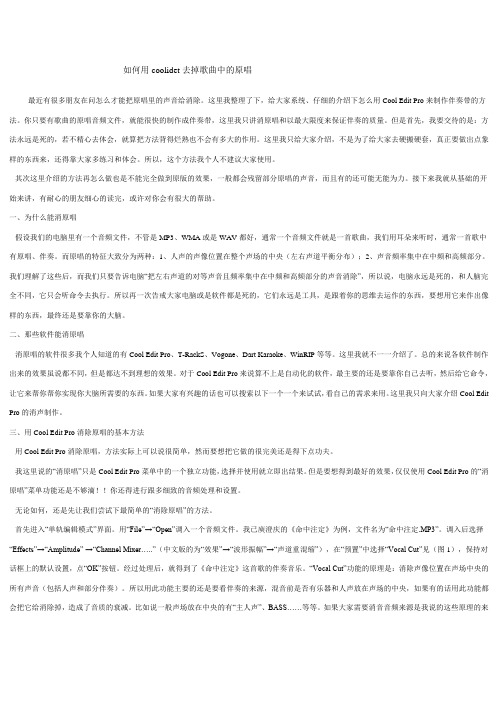
如何用coolidet去掉歌曲中的原唱最近有很多朋友在问怎么才能把原唱里的声音给消除。
这里我整理了下,给大家系统、仔细的介绍下怎么用Cool Edit Pro来制作伴奏带的方法。
你只要有歌曲的原唱音频文件,就能很快的制作成伴奏带,这里我只讲消原唱和以最大限度来保证伴奏的质量。
但是首先,我要交待的是:方法永远是死的,若不精心去体会,就算把方法背得烂熟也不会有多大的作用。
这里我只给大家介绍,不是为了给大家去硬搬硬套,真正要做出点象样的东西来,还得靠大家多练习和体会。
所以,这个方法我个人不建议大家使用。
其次这里介绍的方法再怎么做也是不能完全做到原版的效果,一般都会残留部分原唱的声音,而且有的还可能无能为力。
接下来我就从基础的开始来讲,有耐心的朋友细心的读完,或许对你会有很大的帮助。
一、为什么能消原唱假设我们的电脑里有一个音频文件,不管是MP3、WMA或是WAV都好,通常一个音频文件就是一首歌曲,我们用耳朵来听时,通常一首歌中有原唱、伴奏。
而原唱的特征大致分为两种:1、人声的声像位置在整个声场的中央(左右声道平衡分布);2、声音频率集中在中频和高频部分。
我们理解了这些后,而我们只要告诉电脑“把左右声道的对等声音且频率集中在中频和高频部分的声音消除”,所以说,电脑永远是死的,和人脑完全不同,它只会听命令去执行。
所以再一次告戒大家电脑或是软件都是死的,它们永远是工具,是跟着你的思维去运作的东西,要想用它来作出像样的东西,最终还是要靠你的大脑。
二、那些软件能消原唱消原唱的软件很多我个人知道的有Cool Edit Pro、T-RackS、Vogone、Dart Karaoke、WinRIP等等。
这里我就不一一介绍了。
总的来说各软件制作出来的效果虽说都不同,但是都达不到理想的效果。
对于Cool Edit Pro来说算不上是自动化的软件,最主要的还是要靠你自己去听,然后给它命令,让它来帮你帮你实现你大脑所需要的东西。
CoolEditPro去掉人声的几种方法
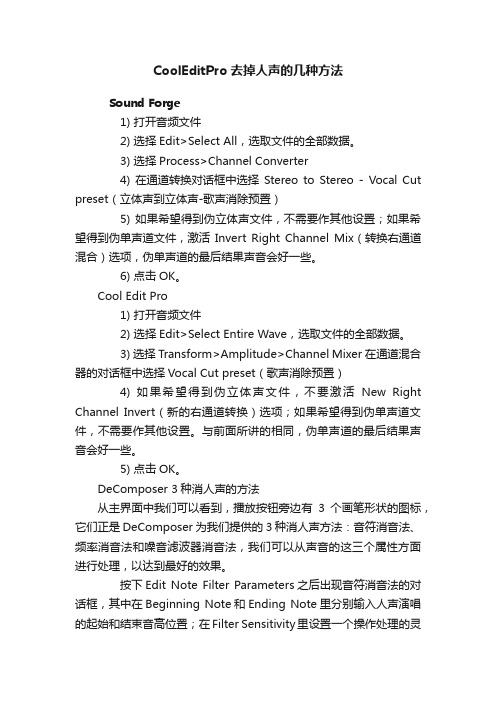
CoolEditPro去掉人声的几种方法Sound Forge1) 打开音频文件2) 选择Edit>Select All,选取文件的全部数据。
3) 选择Process>Channel Converter4) 在通道转换对话框中选择Stereo to Stereo - Vocal Cut preset(立体声到立体声-歌声消除预置)5) 如果希望得到伪立体声文件,不需要作其他设置;如果希望得到伪单声道文件,激活Invert Right Channel Mix(转换右通道混合)选项,伪单声道的最后结果声音会好一些。
6) 点击OK。
Cool Edit Pro1) 打开音频文件2) 选择Edit>Select Entire Wave,选取文件的全部数据。
3) 选择Transform>Amplitude>Channel Mixer在通道混合器的对话框中选择Vocal Cut preset(歌声消除预置)4) 如果希望得到伪立体声文件,不要激活New Right Channel Invert(新的右通道转换)选项;如果希望得到伪单声道文件,不需要作其他设置。
与前面所讲的相同,伪单声道的最后结果声音会好一些。
5) 点击OK。
DeComposer 3种消人声的方法从主界面中我们可以看到,播放按钮旁边有3个画笔形状的图标,它们正是DeComposer为我们提供的3种消人声方法:音符消音法、频率消音法和噪音滤波器消音法,我们可以从声音的这三个属性方面进行处理,以达到最好的效果。
按下Edit Note Filter Parameters之后出现音符消音法的对话框,其中在Beginning Note和Ending Note里分别输入人声演唱的起始和结束音高位置;在Filter Sensitivity里设置一个操作处理的灵敏度。
这个值不能太大,否则将消掉其它的声部;也不能太小,否则起不到消音的效果。
录音软件CoolEdit Pro 2使用教程
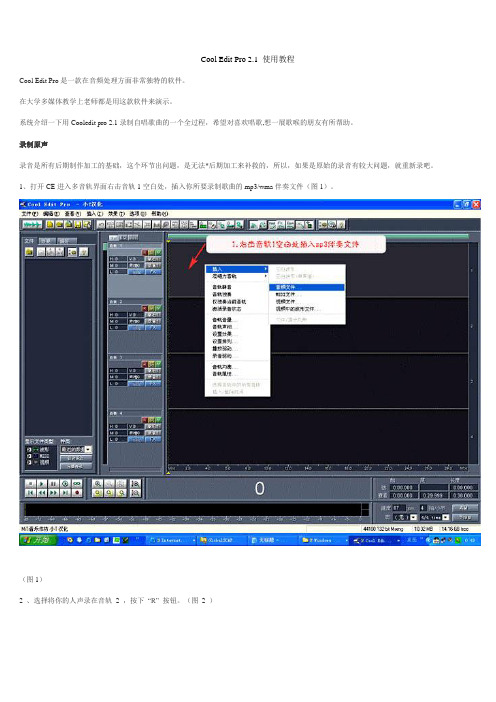
Cool Edit Pro 2.1 使用教程Cool Edit Pro是一款在音频处理方面非常独特的软件。
在大学多媒体教学上老师都是用这款软件来演示。
系统介绍一下用Cooledit pro 2.1录制自唱歌曲的一个全过程,希望对喜欢唱歌,想一展歌喉的朋友有所帮助。
录制原声录音是所有后期制作加工的基础,这个环节出问题,是无法*后期加工来补救的,所以,如果是原始的录音有较大问题,就重新录吧。
1、打开CE进入多音轨界面右击音轨1空白处,插入你所要录制歌曲的mp3/wma伴奏文件(图1)。
(图1)2 、选择将你的人声录在音轨2 ,按下“R” 按钮。
(图2 )(图 2 )3 、按下左下方的红色录音键,跟随伴奏音乐开始演唱和录制。
(图3 )(图 3 )4 、录音完毕后,可点左下方播音键进行试听,看有无严重的出错,是否要重新录制(图4 )(图 4 )5 、双击音轨2 进入波形編辑界面(图5 ),将你录制的原始人声文件保存为mp3pro 格式(图6 图7 ),以前的介绍中是让大家存为wav 格式,其实wma/mp3 也是绝对可以的,并且可以节省大量空间。
(图 5 )(图6)(图7 )(注)需要先说明一下的是:录制时要关闭音箱,通过耳机来听伴奏,跟着伴奏进行演唱和录音,录制前,一定要调节好你的总音量及麦克音量,这点至关重要!麦克的音量最好不要超过总音量大小,略小一些为佳,因为如果麦克音量过大,会导致录出的波形成了方波,这种波形的声音是失真的,这样的波形也是无用的,无论你水平多么高超,也不可能处理出令人满意的结果的。
另:如果你的麦克总是录入从耳机中传出的伴奏音乐的声音,建议你用普通的大话筒,只要加一个大转小的接头即可直接在电脑上使用,你会发现录出的效果要干净的多。
降噪是至关重要的一步,做的好有利于下面进一步美化你的声音,做不好就会导致声音失真,彻底破坏原声。
单单这一步就足以独辟篇幅来专门讲解,大家清楚这一点就行了。
用CoolEditPro消除原唱的基本方法
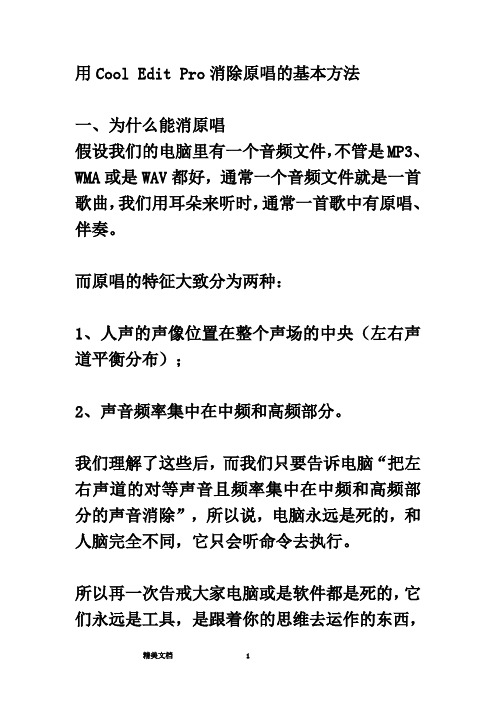
用Cool Edit Pro消除原唱的基本方法一、为什么能消原唱假设我们的电脑里有一个音频文件,不管是MP3、WMA或是WAV都好,通常一个音频文件就是一首歌曲,我们用耳朵来听时,通常一首歌中有原唱、伴奏。
而原唱的特征大致分为两种:1、人声的声像位置在整个声场的中央(左右声道平衡分布);2、声音频率集中在中频和高频部分。
我们理解了这些后,而我们只要告诉电脑“把左右声道的对等声音且频率集中在中频和高频部分的声音消除”,所以说,电脑永远是死的,和人脑完全不同,它只会听命令去执行。
所以再一次告戒大家电脑或是软件都是死的,它们永远是工具,是跟着你的思维去运作的东西,要想用它来作出像样的东西,最终还是要*你的大脑。
二、那些软件能消原唱消原唱的软件很多我个人知道的有Cool Edit Pro、T-RackS、Vogone、Dart Karaoke、WinRIP 等等。
这里我就不一一介绍了。
总的来说各软件制作出来的效果虽说都不同,但是都达不到理想的效果。
对于Cool Edit Pro来说算不上是自动化的软件,最主要的还是要*你自己去听,然后给它命令,让它来帮你帮你实现你大脑所需要的东西。
如果大家有兴趣的话也可以搜索以下一个一个来试试,看自己的需求来用。
这里我只向大家介绍Cool Edit Pro、和T-RackS两款软件的消声制作。
三、用Cool Edit Pro消除原唱的基本方法用Cool Edit Pro消除原唱,方法实际上可以说很简单,然而要想把它做的很完美还是得下点功夫。
我这里说的“消原唱”只是Cool Edit Pro菜单中的一个独立功能,选择并使用就立即出结果。
但是要想得到最好的效果,仅仅使用Cool Edit Pro的“消原唱”菜单功能还是不够滴!!你还得进行跟多细致的音频处理和设置。
无论如何,还是先让我们尝试下最简单的“消除原唱”的方法。
首先进入“单轨编辑模式”界面。
用“File”→“Open”调入一个音频文件。
cool edit pro把原唱里的声音给消除
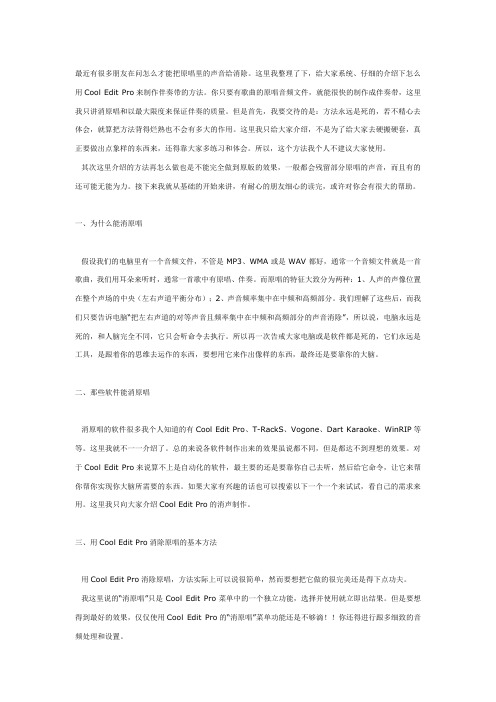
最近有很多朋友在问怎么才能把原唱里的声音给消除。
这里我整理了下,给大家系统、仔细的介绍下怎么用Cool Edit Pro来制作伴奏带的方法。
你只要有歌曲的原唱音频文件,就能很快的制作成伴奏带,这里我只讲消原唱和以最大限度来保证伴奏的质量。
但是首先,我要交待的是:方法永远是死的,若不精心去体会,就算把方法背得烂熟也不会有多大的作用。
这里我只给大家介绍,不是为了给大家去硬搬硬套,真正要做出点象样的东西来,还得靠大家多练习和体会。
所以,这个方法我个人不建议大家使用。
其次这里介绍的方法再怎么做也是不能完全做到原版的效果,一般都会残留部分原唱的声音,而且有的还可能无能为力。
接下来我就从基础的开始来讲,有耐心的朋友细心的读完,或许对你会有很大的帮助。
一、为什么能消原唱假设我们的电脑里有一个音频文件,不管是MP3、WMA或是WAV都好,通常一个音频文件就是一首歌曲,我们用耳朵来听时,通常一首歌中有原唱、伴奏。
而原唱的特征大致分为两种:1、人声的声像位置在整个声场的中央(左右声道平衡分布);2、声音频率集中在中频和高频部分。
我们理解了这些后,而我们只要告诉电脑“把左右声道的对等声音且频率集中在中频和高频部分的声音消除”,所以说,电脑永远是死的,和人脑完全不同,它只会听命令去执行。
所以再一次告戒大家电脑或是软件都是死的,它们永远是工具,是跟着你的思维去运作的东西,要想用它来作出像样的东西,最终还是要靠你的大脑。
二、那些软件能消原唱消原唱的软件很多我个人知道的有Cool Edit Pro、T-RackS、Vogone、Dart Karaoke、WinRIP等等。
这里我就不一一介绍了。
总的来说各软件制作出来的效果虽说都不同,但是都达不到理想的效果。
对于Cool Edit Pro来说算不上是自动化的软件,最主要的还是要靠你自己去听,然后给它命令,让它来帮你帮你实现你大脑所需要的东西。
如果大家有兴趣的话也可以搜索以下一个一个来试试,看自己的需求来用。
cool_edit消人声方法
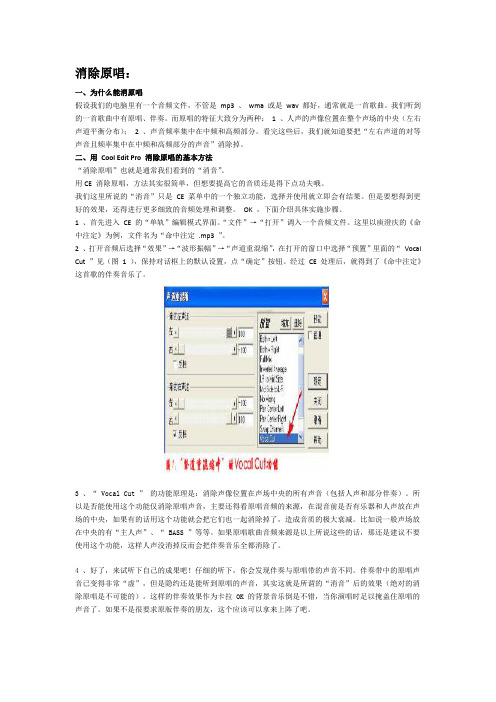
消除原唱:一、为什么能消原唱假设我们的电脑里有一个音频文件,不管是mp3 、wma 或是wav 都好,通常就是一首歌曲。
我们听到的一首歌曲中有原唱、伴奏。
而原唱的特征大致分为两种:1 、人声的声像位置在整个声场的中央(左右声道平衡分布); 2 、声音频率集中在中频和高频部分。
看完这些后,我们就知道要把“左右声道的对等声音且频率集中在中频和高频部分的声音”消除掉。
二、用Cool Edit Pro 消除原唱的基本方法“消除原唱”也就是通常我们看到的“消音”。
用CE 消除原唱,方法其实很简单,但想要提高它的音质还是得下点功夫哦。
我们这里所说的“消音”只是CE 菜单中的一个独立功能,选择并使用就立即会有结果。
但是要想得到更好的效果,还得进行更多细致的音频处理和调整。
OK ,下面介绍具体实施步骤。
1 、首先进入CE 的“单轨”编辑模式界面。
“文件”→“打开”调入一个音频文件。
这里以庾澄庆的《命中注定》为例,文件名为“命中注定.mp3 ”。
2 、打开音频后选择“效果”→“波形振幅”→“声道重混缩”,在打开的窗口中选择“预置”里面的“Vocal Cut ”见(图1 ),保持对话框上的默认设置,点“确定”按钮。
经过CE 处理后,就得到了《命中注定》这首歌的伴奏音乐了。
3 、“ Vocal Cut ”的功能原理是:消除声像位置在声场中央的所有声音(包括人声和部分伴奏)。
所以是否能使用这个功能仅消除原唱声音,主要还得看原唱音频的来源,在混音前是否有乐器和人声放在声场的中央,如果有的话用这个功能就会把它们也一起消除掉了,造成音质的极大衰减。
比如说一般声场放在中央的有“主人声”、“ BASS ”等等。
如果原唱歌曲音频来源是以上所说这些的话,那还是建议不要使用这个功能,这样人声没消掉反而会把伴奏音乐全都消除了。
4 、好了,来试听下自己的成果吧!仔细的听下,你会发现伴奏与原唱带的声音不同。
伴奏带中的原唱声音已变得非常“虚”,但是隐约还是能听到原唱的声音,其实这就是所谓的“消音”后的效果(绝对的消除原唱是不可能的)。
Cool Edit Pro 2.0消除人声
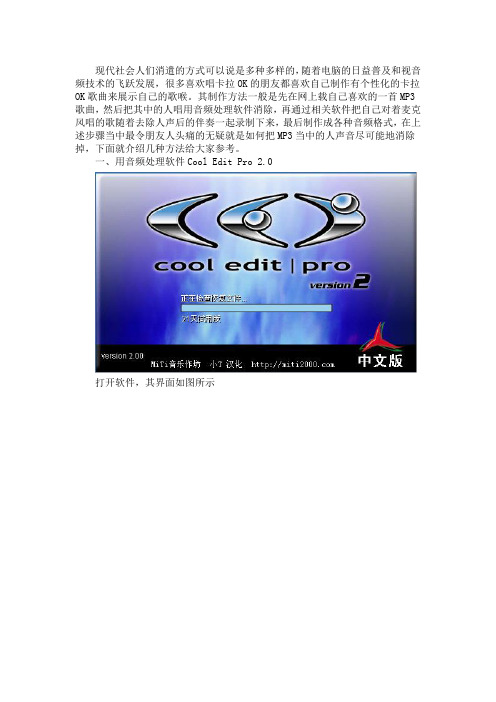
现代社会人们消遣的方式可以说是多种多样的,随着电脑的日益普及和视音频技术的飞跃发展,很多喜欢唱卡拉OK的朋友都喜欢自己制作有个性化的卡拉OK歌曲来展示自己的歌喉。
其制作方法一般是先在网上载自己喜欢的一首MP3歌曲,然后把其中的人唱用音频处理软件消除,再通过相关软件把自己对着麦克风唱的歌随着去除人声后的伴奏一起录制下来,最后制作成各种音频格式,在上述步骤当中最令朋友人头痛的无疑就是如何把MP3当中的人声音尽可能地消除掉,下面就介绍几种方法给大家参考。
一、用音频处理软件Cool Edit Pro 2.0打开软件,其界面如图所示点击文件菜单的打开功能打开你要消除人声的MP3,在对话框右边还有相关文件的信息,如图这里我们以刘德华的“当我遇上你”为例,点击打开按钮,MP3会自动导入到软件中,如图此时我们就要对其添加音频效果以达到消除人声的目的,点击软件上方的效果菜单选择其中波形振幅中的声道重混缩一项,如图所示弹出相关设置界面,选择预置中的“Vocal Cut”一项,如图点击预览按钮就可以实时听到去了人声后的效果了,在上图中左边的滑杆可以跟据不同的歌曲自行调节,直到效果自己满意为止!确定后,软件开始处理,如图处理完毕后,另存为自己喜欢的音频格式就可以了,如图二、用音频处理软件GoldWave 打开GoldWave软件,如图点击打开按钮打开你要消除人声的音乐,音乐自动导入到软件中,如图点击效果菜单中立体声中的减少人声一项,如图弹出设置对话框,如图调整“声道取消音量”及“带阻滤波器音量和范围”选项的数值可以对效果进行人为调节,直到自己满意为止,除此之外GoldWave还自行设置了几个预置值以供用户使用,这样就可以省却大家很多自行去调整的时间,如图确定后软件会去音乐进行处理,处理完毕后就可另存为自己喜欢的音乐格式了,如图三、用品尼高STUDIO 9打开品尼高STUDIO 9软件,切换到编辑界面,接着再编辑界面下再切换到音频素材库,打开你所要消除人声音乐所在的目录,如图直接拖动所要的音乐到编辑轨道中的音频轨,如图此时摁下空格键就可以播放音乐并同时导入到STUDIO 9当中,如图再摁下空格键停止播放后,点击STUDIO 9软件上方的工具箱菜单中的添加音频特技选项,如图弹出音频特技对话框,如图选择VST中的卡拉OK特技,并确定后,STUDIO 9自动处理完毕后就可以听到消除人声后的效果了,并且也可以自行调节音量以达到自己满意的效果,如图由于品尼高STUDIO 9软件是一款视频编辑软件所以它没有直接输出音频格式的功能,只能输出MPEG或是WMV、RM等格式,不过STUDIO 9带有录制画外音功能,这样就可以一边播放消除人声后的音乐一边直接用话桶录制自己的歌声了,也就省却了以后用其它软件进行录制自己歌声的时间了,正所谓塞翁失马蔫知非福啊!不管你用什么软件我们都不能把每首mp3都能调到如意效果的,要看这歌的人声与伴音的音量大小,如果你不怕麻烦的精神,就可以一句一句地选取人声音块,再消音,并进行多次的调节与再调节,试听再试听,这样效果也许就会更加接近你的期望。
cooledit录音后人声处理效果器使用绝对完美

一.Delay延迟效果器。
延迟效果器能够在声音播放间隔一定时间后,再次播放同样的声音,以产生拖延和重复感。
它一般有以下几个参数:1.干声输出(dry out):是指原来的声音输出的音量大小。
2.延迟输出(delay out):是指声音再次回放时的音量大小。
3.延迟时间(delaytime):是指原来的声音和回放时的声音之间的时间间隔。
4.衰减时间(decaytime):是指声音从原始声音后的第一次回声开始,回声的音量依次减弱,直到最后一次回声的完全消失所用的时间。
时间越长重复回声的次数就越多,反之,越少。
二.Chorus合唱效果器。
合唱效果器是指在原来的声音基础上叠加一些由计算机产生的类似的声音样本,并和原乐器叠加,使单个乐器听起来象多个乐器一样,更有层次感。
合唱效果器一般有以下几个参数:1.Input gain(输入增益):用来控制输入音量的大小。
输入增益越大,合唱的效果越明显;输入增益越小,合唱的效果越不明显。
2.Dry out (干声输出):用来调节原来的声音输出的音量大小。
最大调节可以保持原来声音的面貌。
3.Chorus out(合唱输出):用来调节产生的合唱效果的音量大小。
也就是调节在原来声音基础上产生的新的声音样本的音量大小。
4.Chorus size(合唱空间):用来控制合唱空间的大小。
空间越大,共鸣越强,合唱效果就越明显。
5.Feedback(声音反馈):是用来调节产生声音的反馈长短。
如果加大这个值,可以明显地听出原有干声基础上的合唱声音变长了。
如果再加大这个值,就能听到明显的金属共鸣声。
6.Chorus out delay(合唱延迟时间):是指基础声音播放后,再次播放产生的新声音所间隔的时间。
通常在0.1〜100ms之间,超过50ms后,延迟听起来就非常明显了。
切记,不可把这个延迟时间做为延迟效果器使用,应严格控制。
7.Modulation rate(调制率)是指能够产生颤音效果的频率范围。
- 1、下载文档前请自行甄别文档内容的完整性,平台不提供额外的编辑、内容补充、找答案等附加服务。
- 2、"仅部分预览"的文档,不可在线预览部分如存在完整性等问题,可反馈申请退款(可完整预览的文档不适用该条件!)。
- 3、如文档侵犯您的权益,请联系客服反馈,我们会尽快为您处理(人工客服工作时间:9:00-18:30)。
Cool edit pro 2.1如何完美消除人声
2010-02-20 13:46:08| 分类:卫藤的类库集|字号订阅
第一步:从现有的MP3歌曲中提取伴奏音乐
MP3歌曲一般有两种格式:一种是伴奏和人声分离开来,分别存放在不同的声道中;还有一种是伴奏与人声混合在一起的,左右声道中的声音完全一样。
下面分别介绍一下如何提取这两种类型歌曲的伴奏。
1.启动Cool Edit Pro
2.0或2.1中文版(以下简称为Cool Edit),确保当前为多轨界面(单击工具栏左侧第一个按钮,可在波形编辑界面及多轨界面之间切换),在第1音轨空白处单击鼠标右键,从右键菜单中选择“插入→音频文件”,在显示的对话框中找到从网上下载的“2002年的第一场雪(刀郎).mp3”文件,该MP3将以波形图显示在音轨1中。
注意:一定要把上面那个倒立的黄色三角形游标拖到音轨的最左侧,因为插入的音频文件起点将以该游标的位置为准。
后面的录音中,也是以游标的位置为起点的。
2.按空格键播放导入的MP3歌曲。
然后在音轨1的波形图上单击鼠标右键,从右键菜单中选择“调整音频块声相”,在打开的声相对话框中,先把滑钮拖到最左侧(即左声道音箱),试听一会,再把滑钮拖到最右侧(即右声道音箱)试听一会。
可以听出,这首MP3是声道分离型的歌曲,其中左声道是伴奏音乐,右声道是歌唱人声。
这里我们需要的是伴奏乐,所以将滑钮拖到最左侧后,关掉该窗口返回Cool Edit主界面。
再次按空格键可停止播放音乐。
3.假如找到的是声道混合型的歌曲(左右声道的声音一模一样),则需要对波形文件处理一下。
单击工具栏上波形编辑/多轨界面切换按钮(或按F12键),切换到波形编辑界面中。
在左、右声道交界处双击选中两个声道中的所有内容,再执行菜单“效果→波形振幅→声道重混缩”命令,在显示的对话框的预置模板中选Vocal cut(去除人声)项,确定即可。
注意:这种方法虽然能消除大部分的人声,但是效果还不是十分理想。
处理好后,单击波形编辑/多轨界面切换按钮回到多轨界面中。
小提示
如何获得更多的歌曲的伴奏
★使用软件DART Karaoke Studio也可以消除声道混合型歌曲中的人声,它通过削减
特定的人声频率来达到去除人声的效果。
不过每个演唱者的声线频率不尽相同,需要针对不同的人进行细致调整,比较复杂。
★大多数流行歌曲的MIDI版本,都可以在网上搜索到,可以通过特定的软件将MIDI 转成WAV文件,再导入Cool Edit中即可。
★在Cool Edit波形编辑界面中打开声道混合型歌曲,将光标移到左、右声道的交界线上双击,选中两个声道中的所有内容(也可以拖动鼠标进行选取),再执行菜单命令“偏好→人声消除”,然后按空格键播放试听一下,如果效果不是很好,可重复执行“人声消除”命令,直至效果满意为止。
不过“人声消除”命令是通过计算来实现的,效果不太理想,尤其Cool Edit 是国外软件,对于中国歌曲中的频率计算就更不理想了。
第二步:来吧!录制你自己的原声歌唱
1.把麦克风接到声卡MIC口上(声卡上有多个接口,MIC口一般会标识出一个麦克风图标)。
确保处于多轨编辑界面(按F12键可来回切换),然后单击菜单命令“选项→录制调音台”调出“录音控制”窗口,在其中选中“麦克风”项,并拖动滑钮适当调高音量,确定后关闭该窗口返回Cool Edit中。
2.单击音轨2中的红色“R”按钮,将其点亮,表示音轨2当前处于录音范围之中。
接下来单击主界面左下角的录音按钮,对着麦克风开始演唱即可。
因为第1音轨中已导入了伴奏音乐,所以在录制的过程中伴奏音乐也会同时播放,这样正好可以让我们掌握住歌曲的节奏。
不过在录音之前最好还是多练习几遍,否则录出来的歌可能没法听哦。
另外,最好带着耳机来录音,免得伴奏音乐被重复录制,产生噪音。
演唱完毕,再次单击录音按钮即可停止。
第三步:还不够酷?快快编辑、优化一下吧
1.单击第2音轨的“R”按钮关闭它,然后按空格键试播一下录音。
是不是觉得录制的声音较小,听不清楚?没关系,可以调整一下音量。
右单击新录制的声音波形,选择“调整音频块音量”,在打开的音量窗口上,将滑钮向上拖动即可整体调整新录制声音的大小了。
依次类推,如果觉得伴奏的音量太大了,可右击它,选择“调整单频块音量”并将滑钮适当下拖即可。
2.单击一下第2音轨中刚刚录制的波形声音,使其为选中状态(深绿色),按F12切换到波形编辑界面中,刚才录制的声音以波形显示出来。
这波形编辑界面中,可以为声音填加多种特殊效果。
单击左侧窗格上的“效果”选项卡,其中有一个效果列表,单击展开分类项,再双击其下的某一效果,比如双击“变速/变调”下面的“变速器”项,右侧声音波形自动被全选,
并打开变速对话框,其中有好几项预置的效果,点选一项之后再单击“预览”按钮,即可试听一下,觉得满意的话,确定就可以了。
电视、收音机中,有一些非常卡通的人声特效,就可以通过变速器来完成,非常有意思。
火速链接
对录制的声音进行降噪、压限、混音等处理。
第四步:保存歌曲,你的大碟出世啦
1.制作好伴奏,完成了声音录制、编辑,最后别忘了保存文件。
按F12键切回多轨界面中,首先执行“文件→另存为”命令保存一个Cool Edit工程文件(后缀为.ses),这种格式完整保存了各个音轨的信息,方便以后修改。
2.接下来执行“文件→混缩另存为”命令,就可以把制作的原声金曲保存为WAV、MP3、WMA等流行的音频格式了。
马上传到网上去,没准一颗网络歌手新星就此诞生了。
小提示
Cool Edit录音时,会产生不少临时文件,这些文件所占的硬盘空间很大。
所以在录完一首歌后,确认不再需要进行改动时,就可以将这些临时文件删除。
单击“文件→临时文件空间”,在临时文件夹空间管理对话框中,可以清除历史纪录,并可以查看临时文件夹的路径,然后通过手工方式清除。
实例2:轻松玩转数模转换,做一个音乐“猎头”
1.录制收音机中的节目
第一步:从电子市场上购买一根对录线。
然后将对录线的一端插入声卡的Line In口,另一端插入收音机的Phone插孔中。
第二步:接着选择“开始→程序→附件→娱乐→音量控制”项打开音量控制对话框,在最左边“音量控制”下选中“线路输入”(Line in)项,并拖动音量滑钮来设置监听音量。
第三步:在音量控制对话框中,单击“选项→属性”菜单命令,在打开的属性窗口中选择“录音”,然后选中所有可录音的项目,按下“确定”按钮后,再在打开的窗口中选中“线路输入”。
第四步:接下来,单击工具栏上的“新建”按钮,再选择好相应的采样率和歌曲位数,最后单击“确定”按钮。
再打开收音机,调到自己喜欢的频道。
当听到自己喜欢的内容时,只要单击Cool Edit Pro下方的红色录音按钮即可进行录制了,完成后将文件另存即可。
2.录制磁带到电脑中
如果家里有很多磁带,那可以把对录线的一端插入声卡的Line In口,另一端插入收录机的Phone插孔中。
接下来,只要把磁带装入收录机中,开始播放,单击录音按钮即可。
3.录制电视声音到电脑中
从市场上购买一个三头音频线,把两头接到电视机后面的左右声道输出口,另一头接到声卡的Line In口。
当看到精彩节目时,单击录音按钮录制下来即可。
4.录制VCD/DVD伴音
把对录线的一端接到家庭用的VCD/DVD机的声音输出口,另一端接到声卡的Line In 口。
然后再购买一根对录线,把一端与电脑声卡的Line Out或Speaker口相接,另一端与家庭功放或家庭影院相连。
这样,我们只要播放VCD/DVD ,再单击录音按钮就可以一边欣赏节目一边把伴音录下来了。
实例3:将单声道转为双声道
如果有一首歌很好听,但发现它只是单声道的,影响收听效果,通过Cool Edit可以很容易地将其转换为双声道:先打开这个单声道歌曲文件,选择“编辑→转换音频格式”或按下F11键在打开的窗口中选择“立体声”,再选择好相应的采样率和歌曲位数,最后单击“确定”按钮。
